
下载app免费领取会员


文章来源:广筑BIM咨询

幕墙被称作建筑的外衣,它不仅承载着建筑师对设计理念的表达,还要兼具遮风挡雨等基本功能。
Revit软件中提供了幕墙绘制的功能,但因为幕墙种类形式多样,在遇到具体的项目类型时,仍会无从下手,在建模之前方法选对很重要,本期我们就来说说常规幕墙的创建方法。
一、建筑幕墙的分类
幕墙根据嵌板不同分为:玻璃幕墙、金属板幕墙(常用的嵌板面材有铝板、铝塑板、不锈钢板)、非金属板幕墙(常见的是石材幕墙)、组合幕墙(由不同材料的面板如玻璃、金属、石材等组成的建筑幕墙),根据嵌板类型及安装方式还可再进行详细分类。
如下图所示:
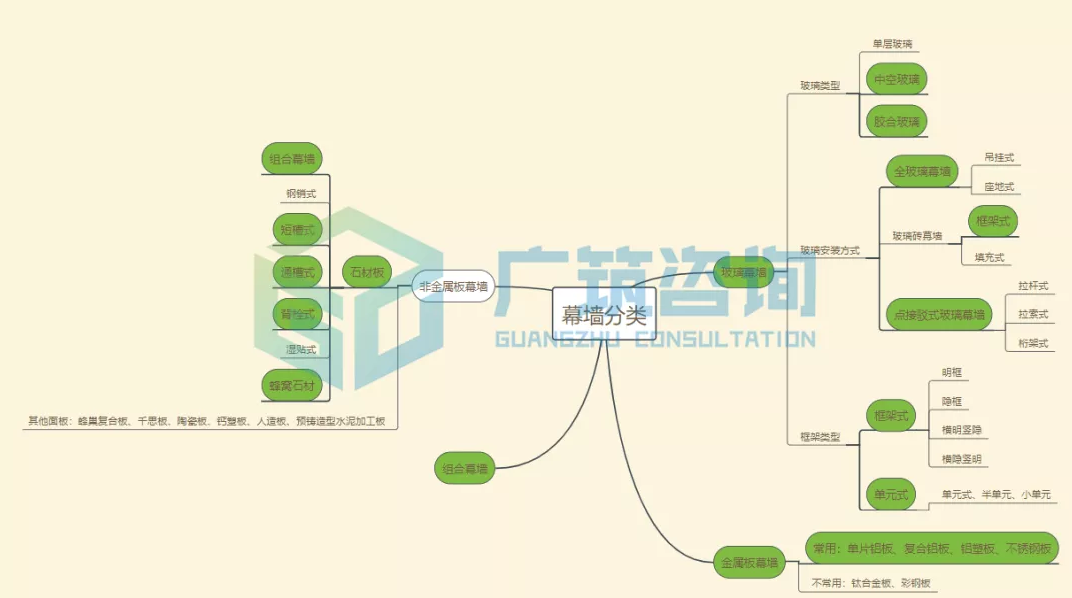
二、幕墙的创建方法
项目开始前需要对幕墙的类型及特点进行分析,结合软件的相应功能,确定幕墙的创建方法,我总结了三种创建思路:
1.用幕墙命令绘制;
2.体量+幕墙系统;
3.用族拼装。
详细方法步骤及各自适用场景如下。
(1)用幕墙命令绘制
1)手动布局
① 打开墙命令,使用幕墙类型建模,是一块未经任何划分的玻璃幕墙;
② 通过建筑面板下幕墙网格进行手动的划分,控制网格间距;
③ 幕墙嵌板的替换。

适用场景:小面积、墙面垂直、网格分布无规律,多用于首层幕墙。
2)自动布局
① 设置幕墙类型属性,自动划分网格。
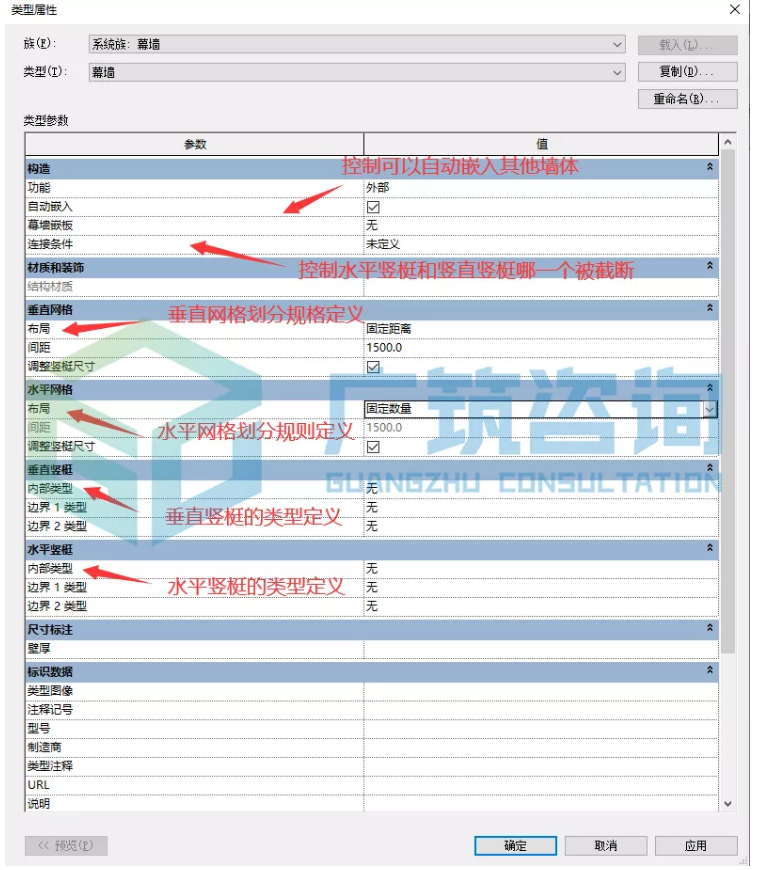
②手动修改单根网格线或幕墙嵌板,方法:先解除锁定,再手动输入数据
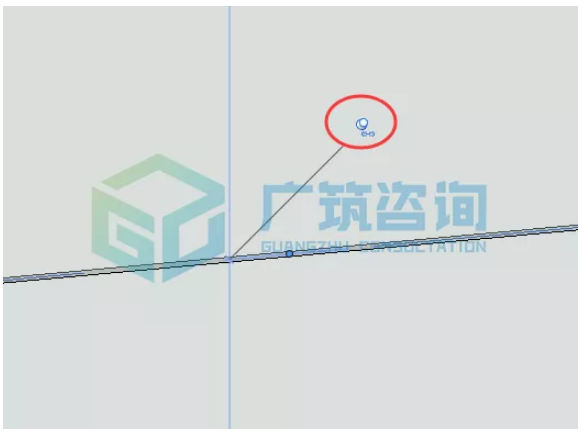
来调整网格间距,或替换嵌板。

适用场景:幕墙面积小、墙面垂直、网格分布有规律。

(2)体量+幕墙系统创建幕墙
1)内建体量,创建实体;
2)使用幕墙系统,拾取体量面生成幕墙。
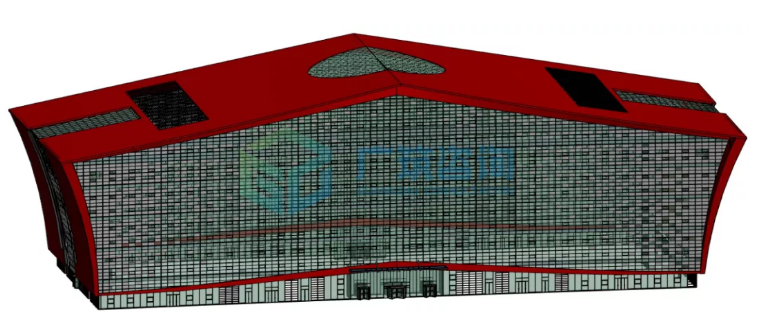
适用场景:幕墙是全面积单一行式幕墙(除边部外,幕墙样式较少)或大面积单一形式。
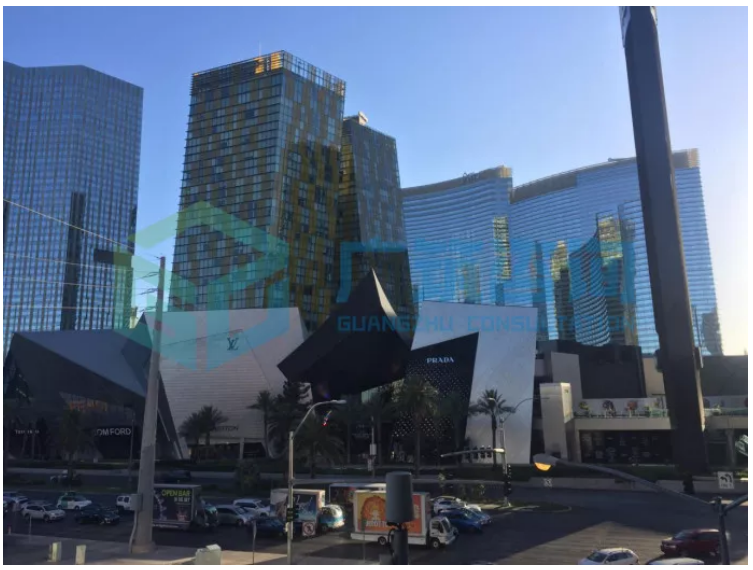
(3)用族拼装创建幕墙
1)采用公制窗、公制常规模型族样板文件创建构件族,主要包括
① 本工程所需要所有类型的铝合金窗族
② 铝板族
③ 窗台及窗侧铝板收口族
④ 窗间铝板装饰族
⑤ 其他部位特殊构件族
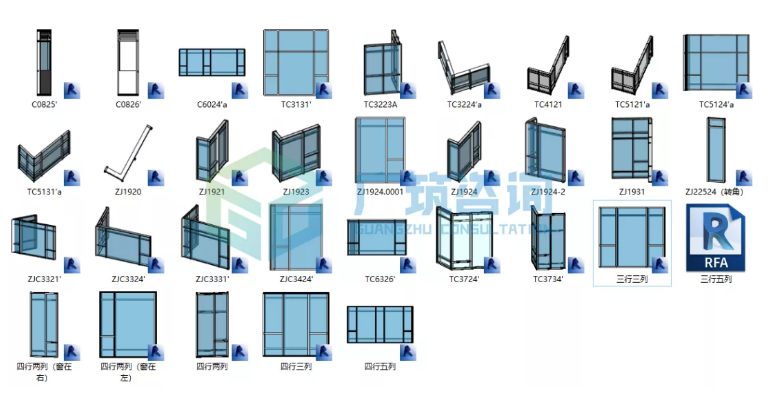
2)项目环境模型组装
将创建好的幕墙各构件族载入到项目中,依据图纸进行组装。
3)其余部分幕墙创建
① 剩余玻璃幕墙、铝板/石材幕墙直接在项目中采用幕墙创建,用竖铤、玻璃嵌板、铝板/石材嵌板填充;
② 竖向铝板装饰部位,可直接采用基本墙嵌板替换或使用内建模型进行创建。
4)完成整个项目的幕墙工程

适用场景:用于石材及铝板、玻璃复合幕墙,铝单板或石材和玻璃幕墙间隔布置。

以上就是Revit创建常规幕墙的方法,而双曲面或其他异形的幕墙,需要用到Rhino,配合Grasshopper来完成。
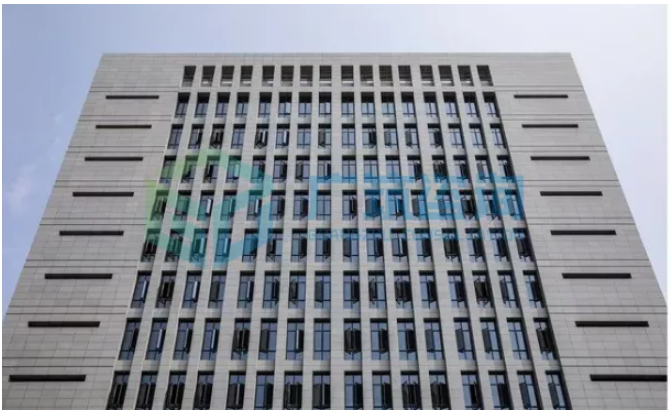
Revit中文网作为国内知名BIM软件培训交流平台,几十万Revit软件爱好者和你一起学习Revit,不仅仅为广大用户提供相关BIM软件下载与相关行业资讯,同时也有部分网络培训与在线培训,欢迎广大用户咨询。
网校包含各类BIM课程320余套,各类学习资源270余种,是目前国内BIM类网校中课程最有深度、涵盖性最广、资源最为齐全的网校。网校课程包含Revit、Dynamo、Lumion、Navisworks、Civil 3D等几十种BIM相关软件的教学课程,专业涵盖土建、机电、装饰、市政、后期、开发等多个领域。
需要更多BIM考试教程或BIM视频教程,可以咨询客服获得更多免费Revit教学视频。
本文版权归腿腿教学网及原创作者所有,未经授权,谢绝转载。

上一篇:CAD教程 | CAD2023图层名称修改技巧及方法
下一篇:CAD教程 | CAD2023图层创建指南:简单易懂的新建图层方法
推荐专题
- 人工智能浪潮席卷工业领域,当AI算法深度赋能机电一体化设计时,将会碰撞出怎样的创新火花?
- 各地BIM审查政策陆续推出,如何提高BIM审查效率,解决报建交付难题?
- 城市生命线|地下管网数字化建模
- Revit技巧 | Revit粘贴功能无法与当前所选标高对齐
- Revit技巧 | Revit项目中导入样板文件的方法
- Revit技巧 | revit风管绘制教程:关于在Revit中如何设置标准的矩形风管边长规格
- Revit技巧 | Revit操作技巧:如何将项目导出成方便查看的网页模式
- Revit技巧 | 与Revit相关的标高灰色
- Revit技巧 | Revit如何删除链接的CAD文件?
- Revit技巧 | 如何解决Revit结构框架搭接的问题?


















































